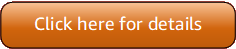のバージョン 5 (V5) AWS Tools for PowerShell がリリースされました。
重要な変更とアプリケーションの移行については、「移行トピック」を参照してください。
翻訳は機械翻訳により提供されています。提供された翻訳内容と英語版の間で齟齬、不一致または矛盾がある場合、英語版が優先します。
Linux または macOS AWS.Toolsに をインストールする (推奨)
前提条件やその他のオプションなど、Linux または macOS AWS Tools for PowerShell への のインストールに関する一般的な情報については、親トピックを参照してください。
にプリインストールされている Tools for PowerShell の詳細については AWS CloudShell、「」を参照してくださいCloudShell にインストール済み。
PowerShell Core 6.0 以降を実行しているコンピュータ AWS Tools for PowerShell には、モジュール化されたバージョンの をインストールできます。PowerShell Core をインストールする方法については、Microsoft の PowerShell ウェブサイトの「PowerShell のさまざまなバージョンのインストール
次の 3 つの方法のいずれかで AWS.Tools をインストールできます。
AWS.Tools.Installerモジュール内のコマンドレットを使用する。このモジュールにより、他のAWS.Toolsモジュールのインストールと更新が簡素化されます。 はAWS.Tools.Installerを必要としPowerShellGet、その更新バージョンを自動的にダウンロードしてインストールします。 はモジュールバージョンAWS.Tools.Installerを自動的に同期させます。1 つのモジュールの新しいバージョンをインストールまたは更新すると、 のコマンドレットは他のすべてのAWS.Toolsモジュールを同じバージョンAWS.Tools.Installerに自動的に更新します。この方法については、次の手順で説明します。
-
AWS.Tools.zipからモジュールをダウンロードし、モジュールディレクトリの 1 つにそのモジュールを展開します。$Env:PSModulePath変数の値を出力することで、モジュールディレクトリを検出できます。 -
コマンドレットを使用して PowerShell Gallery
Install-Moduleから各サービスモジュールをインストールします。
AWS.Tools.Installer モジュールを使用して Linux または macOS AWS.Toolsに をインストールするには
-
次のコマンドを実行して、PowerShell コアセッションを開始します。
$pwsh注記
PowerShell は、実際のタスクで必要とされる場合を除き、昇格されたアクセス許可を持つ管理者として実行しないことをお勧めします。これは、潜在的なセキュリティリスクを避けるためであり、最小限の特権の原則にも反します。
-
AWS.Tools.Installerモジュールを使用してモジュール化されたAWS.Toolsパッケージをインストールするには、次のコマンドを実行します。PS >Install-Module -Name AWS.Tools.InstallerUntrusted repository You are installing the modules from an untrusted repository. If you trust this repository, change its InstallationPolicy value by running the Set-PSRepository cmdlet. Are you sure you want to install the modules from 'PSGallery'? [Y] Yes [A] Yes to All [N] No [L] No to All [S] Suspend [?] Help (default is "N"):yリポジトリが「信頼されていない」と通知された場合は、インストールするかどうかを尋ねられます。PowerShell がモジュールをインストールできるようにするには、
yを入力します。プロンプトを回避し、リポジトリを信頼せずにモジュールをインストールするには、次のコマンドを実行します。PS >Install-Module -Name AWS.Tools.Installer -Force -
これで、使用するサービスごとにモジュールをインストールできます。例えば、次のコマンドは Amazon EC2 モジュールと Amazon S3 モジュールをインストールします。このコマンドは、指定したモジュールの動作に必要な依存モジュールもインストールします。たとえば、最初の
AWS.Toolsサービスモジュールをインストールすると、AWS.Tools.Commonもインストールされます。これは、すべての AWS サービスモジュールに必要な共有モジュールです。また、古いバージョンのモジュールを削除し、他のモジュールを同じ新しいバージョンに更新します。PS >Install-AWSToolsModule AWS.Tools.EC2,AWS.Tools.S3 -CleanUpConfirm Are you sure you want to perform this action? Performing the operation "Install-AWSToolsModule" on target "AWS Tools version 4.0.0.0". [Y] Yes [A] Yes to All [N] No [L] No to All [S] Suspend [?] Help (default is "Y"): Installing module AWS.Tools.Common version 4.0.0.0 Installing module AWS.Tools.EC2 version 4.0.0.0 Installing module AWS.Tools.Glacier version 4.0.0.0 Installing module AWS.Tools.S3 version 4.0.0.0 Uninstalling AWS.Tools version 3.3.618.0 Uninstalling module AWS.Tools.Glacier Uninstalling module AWS.Tools.S3 Uninstalling module AWS.Tools.SimpleNotificationService Uninstalling module AWS.Tools.SQS Uninstalling module AWS.Tools.Common注記
Install-AWSToolsModuleコマンドレットは、すべての要求されたモジュールをPSGalleryという名前のPSRepository(https://www.powershellgallery.com/) からダウンロードし、このリポジトリを信頼できるソースと見なします。この PSRepositoryの詳細を参照するには、Get-PSRepository -Name PSGalleryコマンドを使用します。前のコマンドは、システムのデフォルトディレクトリにモジュールをインストールします。実際のディレクトリは、オペレーティングシステムのディストリビューションとバージョン、およびインストールした PowerShell のバージョンによって異なります。例えば、PowerShell 7 を RHEL 互換システムにインストールした場合、デフォルトのモジュールは
/opt/microsoft/powershell/7/Modules(または$PSHOME/Modules) に配置され、ユーザーモジュールは~/.local/share/powershell/Modulesに配置される可能性が最も高くなります。詳細については、Microsoft PowerShell ウェブサイトの「Linux に PowerShell をインストールする」を参照してください。モジュールがインストールされている場所を確認するには、次のコマンドを実行します。 PS >Get-Module -ListAvailable他のモジュールをインストールするには、PowerShell Gallery
にある適切なモジュール名で同様のコマンドを実行します。
スクリプトの実行
Set-ExecutionPolicy コマンドは、Windows 以外のシステムでは使用できません。Get-ExecutionPolicy は実行できます。これは、Windows 以外のシステムで実行されている PowerShell Core のデフォルトの実行ポリシー設定が Unrestricted であることを示します。詳細については、Microsoft Technet ウェブサイトの「About Execution Policies
には AWS モジュールのディレクトリの場所PSModulePathが含まれているため、 Get-Module -ListAvailable コマンドレットにはインストールしたモジュールが表示されます。
AWS.Tools
PS >Get-Module -ListAvailableDirectory: /Users/username/.local/share/powershell/Modules ModuleType Version Name PSEdition ExportedCommands ---------- ------- ---- --------- ---------------- Binary 3.3.563.1 AWS.Tools.Common Desk {Clear-AWSHistory, Set-AWSHistoryConfiguration, Initialize-AWSDefaultConfiguration, Clear-AWSDefaultConfigurat…
PowerShell セッションの初期化
のインストール後に Linux ベースまたは macOS ベースのシステムで PowerShell を起動する場合は AWS Tools for PowerShell、Initialize-AWSDefaultConfiguration を実行して、使用する AWS アクセスキーを指定する必要があります。Initialize-AWSDefaultConfiguration の詳細については、「AWS 認証情報の使用」を参照してください。
注記
の以前の (3.3.96.0 より前の) リリースでは AWS Tools for PowerShell、このコマンドレットの名前は でしたInitialize-AWSDefaults。
バージョニング
AWS は、新しい AWS サービスと機能をサポートするために、 の新しいバージョン AWS Tools for PowerShell を定期的にリリースします。インストール AWS Tools for PowerShell した のバージョンを確認するには、Get-AWSPowerShellVersion コマンドレットを実行します。
例:
PS >Get-AWSPowerShellVersionAWS Tools for PowerShell Version 5.0.3 Copyright Amazon.com, Inc. or its affiliates. All Rights Reserved. Amazon Web Services SDK for .NET Core Runtime Version 4.0.0.13 Copyright Amazon.com, Inc. or its affiliates. All Rights Reserved. Release notes: https://github.com/aws/aws-tools-for-powershell/blob/main/changelogs/CHANGELOG.ALL.md This software includes third party software subject to the following copyrights: - Logging from log4net, Apache License [http://logging.apache.org/log4net/license.html]
現在のバージョンのツールでサポートされている AWS サービスのリストを表示するには、Get-AWSPowerShellVersion コマンドレットに -ListServiceVersionInfoパラメータを追加します。
実行中の PowerShell のバージョンを確認するには、「$PSVersionTable」と入力して、$PSVersionTable 自動変数
例:
PS >$PSVersionTableName Value ---- ----- PSVersion 6.2.2 PSEdition Core GitCommitId 6.2.2 OS Darwin 18.7.0 Darwin Kernel Version 18.7.0: Tue Aug 20 16:57:14 PDT 2019; root:xnu-4903.271.2~2/RELEASE_X86_64 Platform Unix PSCompatibleVersions {1.0, 2.0, 3.0, 4.0…} PSRemotingProtocolVersion 2.3 SerializationVersion 1.1.0.1 WSManStackVersion 3.0
Linux または macOS AWS Tools for PowerShell での の更新
の更新バージョン AWS Tools for PowerShell がリリースされたら、定期的にローカルで実行しているバージョンを更新する必要があります。
モジュール化されたAWS.Toolsモジュールを更新する
AWS.Tools モジュールを最新バージョンに更新するには、次のコマンドを実行します。
PS >Update-AWSToolsModule -CleanUp
このコマンドは、現在インストールされているすべてのAWS.Toolsモジュールを更新し、更新に成功すると以前のバージョンを削除します。
注記
Update-AWSToolsModule コマンドレットは、すべてのモジュールを PSGallery という名前の PSRepository (https://www.powershellgallery.com/Get-PSRepository -Name PSGallery コマンドを使用しますPSRepository。